由于现在大部分的电脑系统都是64位系统,这个问题就是出现在64位操作系统,32位office 2010上 。
此系统下office 2010的文件夹是 C:Program Files (x86)Microsoft OfficeOffice14 ,注意这个是64位系统中32位应用的目录,如果是2007的话,是在Office12中。
使用Mathtype自带的Convert Equations命令在转换Word 2007(及以后)版本的公式时,需要一个OMML2MML.xsl的文件,这个文件在 C:Program Files (x86)Microsoft OfficeOffice14 是有的。
但是,Mathtype 至少到当前6.9的版本,都只会在 C:Program FilesMicrosoft OfficeOffice14 这个目录下寻找这个文件,因此总是没法完成转换。
如何使用Word里的标尺
在我们平时使用word文档时,偶尔会用到【标尺】这个工具,之前我们了解了怎么设置,今天我们就和大家一起来看一下,如何使用word里的标尺。首先我们调出word里的标尺,点击工具栏中的【
解决方法也很简单,操作步骤如下:
1.把C:Program Files (x86)Microsoft OfficeOffice14 下的OMML2MML.xsl 文件进行复制。
2.将刚刚复制的文件粘贴到C:Program FilesMicrosoft OfficeOffice14 就可以了。
3.再次使用MathType菜单中的“Convert Equation”命令,可以把图中框中部分选中(也可以不选,根据自己的需要来选择),然后再进行“转换(Convert)”就可以了。
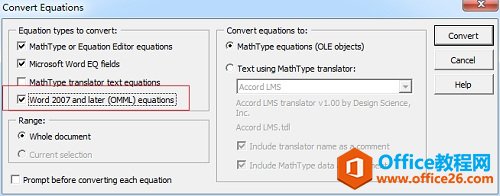
MathType转换公式窗口
以上内容向大家介绍了Word公式转换成MathType公式的操作方法,很多人都被这个问题困扰,苦于找不到相应的解决方法。使用MathType转换公式时,也不要一次性转换太多,这样工作量太大,MathType也会出现一些。
如何将Word 2010的公式转换成MathType公式的下载地址:
如何在 Word 里输入乘号和除号
在利用Word文档进行日常办公时,对于教师来说,免不了要在文档当中插入大量的数学符号,比如乘号和除号,快速插入可以大大提升用户效率,那么在文档当中如何快速输入乘号和除号呢,今






